制作Excel表格时,是不是总有力不从心的时候?要统计的时候忘了公式,要制表的时候忘了操作,每次都要到某度上搜好久的方法,然后才把工作搞定,效率真真是极低的。所以,现在看到这篇Excel表头制作方法汇总的你,一定要记得保存哦。

小编和大家分享了四种Excel表头的制作方法,超全面的动图展示说明,你会遇到的问题都能在这里得到解决方法~
1、两栏表头的制作
制作销售表格的时候,经常要用到这个两栏斜线表头,你会吗?其实这个很好做的,只要在单元格内输入好整个两栏表头的文字,选中单元格后右键设置单元格格式,再选择边框中的斜线,最后设置单元格的对齐方式为垂直居中即可。
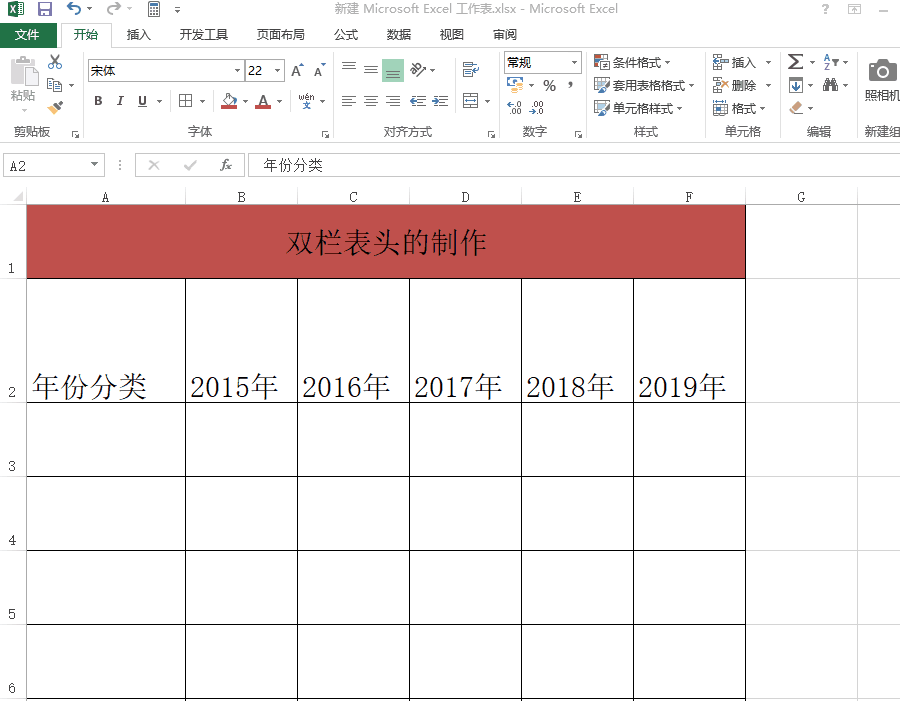
2、三栏表头的制作
数据比较多的时候,你应该会需要这个进阶的三栏斜线表头。这个也很好做,直接在插入中的插图找到形状中的直线,接着在单元格内顺着文字的间隙画出两条斜线,最后调整一些线条的颜色和位置,搞定!
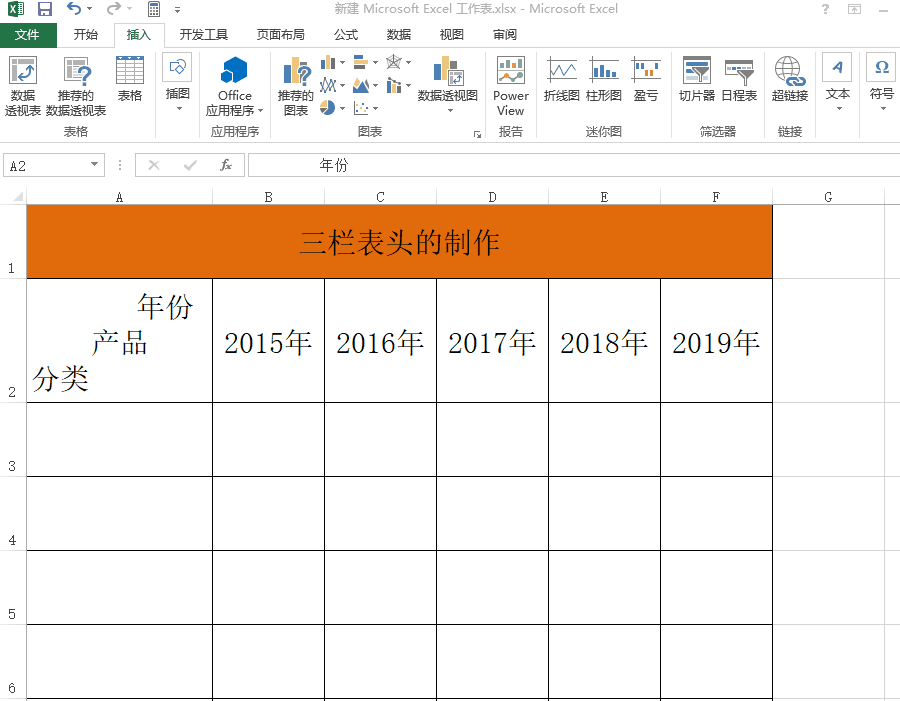
3、渐变表头的制作
这个是表格的美化操作了。选中表格首行之后,右键选择设置单元格格式,在填充中找到填充效果,在颜色中的底纹样式找到一个你觉得好看的,最后按下确定就好。
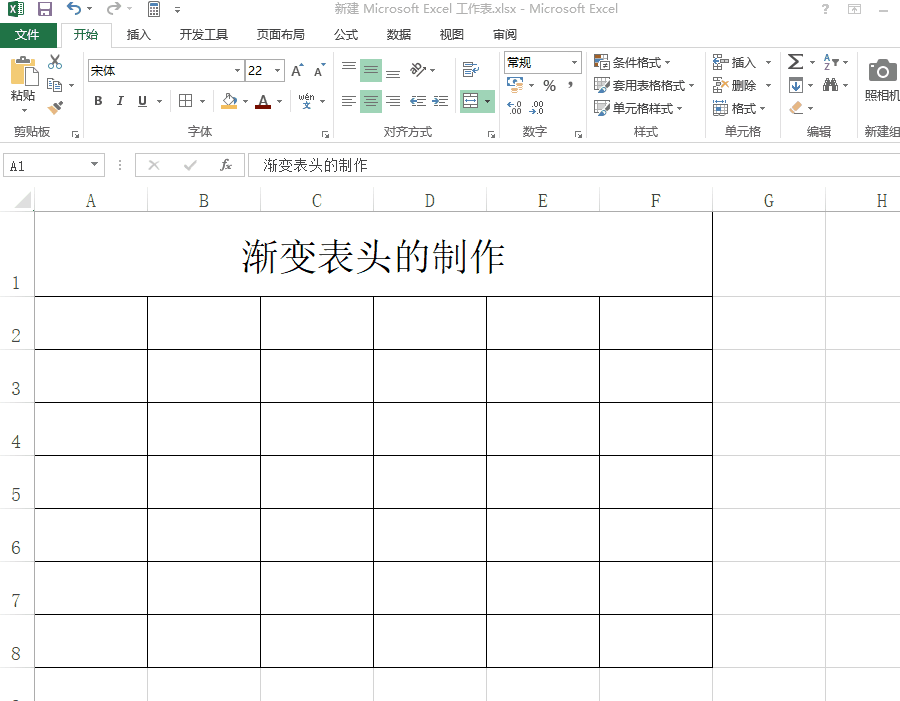
4、倾斜表头的制作
最后这个也是表格的美化操作,它能让表格的展示更好看一些。选中表格中的第一行,右键设置单元格格式,在对齐中设置好文本的倾斜方向,就做好了。
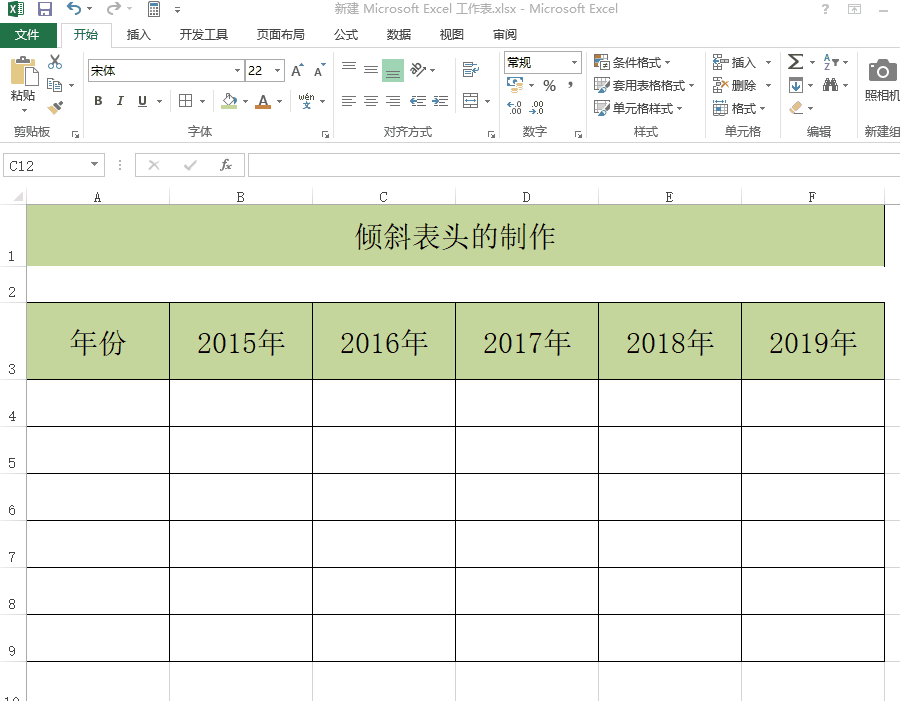
分享的这4个Excel表头的设计方法,你都学会了吗?























 3455
3455

 被折叠的 条评论
为什么被折叠?
被折叠的 条评论
为什么被折叠?








